使用360杀毒的用户很多,一些新用户不清楚当中设置定时查毒,今天小编给大家带来在,希望可以帮到大家。

我们需要先打开360杀毒软件
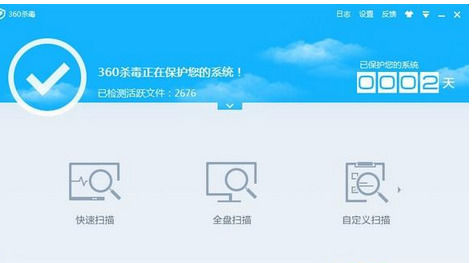
然后我们点开右上方的“设置”
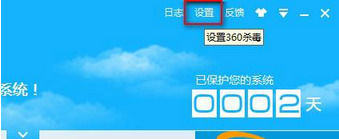
接着我们在弹出的界面找到“定时查毒”项目,我们看到选择项都是灰白色不能操作的。
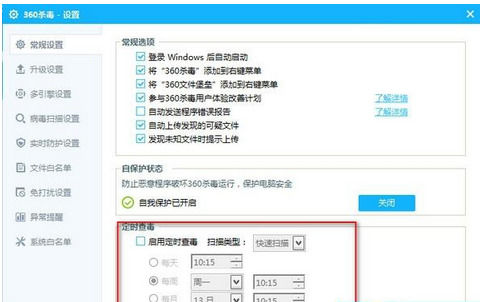
360杀毒相关攻略推荐:
360杀毒怎么找到白名单位置?添加文件流程一览
360杀毒拦截垃圾广告怎么操作?进行拦截垃圾广告步骤一览
360杀毒隔离文件在哪里?隔离文件寻找步骤一览
这个时候我们在“启用定时查毒”前的方框内打上√选项就都被唤醒了。
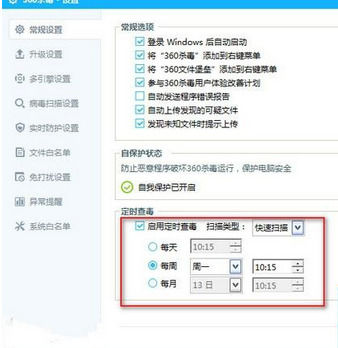
看完了上文为你们描述的360杀毒中设置定时查毒的详细操作步骤,你们应该都学会了吧!
